J’ai l’un de mes disques durs qui fait régulièrement un bruit distinct, une sorte de « clac clac ». Ce bruit est provoqué par une fonction du disque dur : le parcage de têtes qui peut être rectifié par le logiciel HDPARM.
Le parcage de têtes, c’est quoi ?
On nomme parcage de têtes l’opération d’un lecteur de disques consistant à parquer les têtes de lecture au-dessus d’une zone d’atterrissage.
Le parcage des têtes a pour but d’éviter un head-crash sur une piste utile qui endommagerait irrémédiablement le disque et occasionnerait une perte de données. Lorsque le lecteur est inactif ou à l’arrêt, son firmware parque automatiquement les têtes de lecture sur la zone d’atterrissage. Ainsi, en cas de choc, l’éventuelle collision entre les têtes de lecture et les disques qui peuvent être ou non en mouvement n’endommagera que la zone d’atterrissage prévue à cet effet.
Source : Wikipédia
Pourquoi le désactiver ?
Cette fonction est très utile pour les disques durs des PC portables afin de minimiser autant que possible leurs consommations d’énergie et, ainsi, prolonger l’autonomie de la batterie. Elle est aussi utile pour améliorer la résistance aux chocs en fonctionnement ce qui peut vite arriver lorsqu’on déplace son ordinateur portable.
Avec des disques durs sur des machines de bureau, l’utilité est moins évidente ! Dans certaines conditions, il est même nécessaire de le désactiver. Dans mon cas, le bruit répétitif que cela provoque me tape sur les nerfs mais le vrai problème survient lors du parcage de têtes car il produit un léger freeze. C’est très dérangeant, lorsque je suis sur un jeu vidéo, d’avoir l’image figée par moments.
Désactiver l’APM avec HDPARM
Cet utilitaire permet simplement de désactiver le parcage de têtes à l’aide d’une commande. Il modifie les paramètres de gestion de l’énergie du disque dur (APM).
Téléchargement du fichier d’installation
- Téléchargez le programme compatible avec votre version de Windows 10.
- Installez le sur votre PC.
Paramétrage des droits et de compatibilité
- Ouvrez l’Explorateur Windows et accédez au dossier HDPARM qui se trouve dans « C:\Program Files (x86)\hdparm ».
- Faites un clic droit sur le fichier « hdparm.exe ».
- Cliquez sur « Propriétés » pour ouvrir la fenêtre des paramètres de l’application.
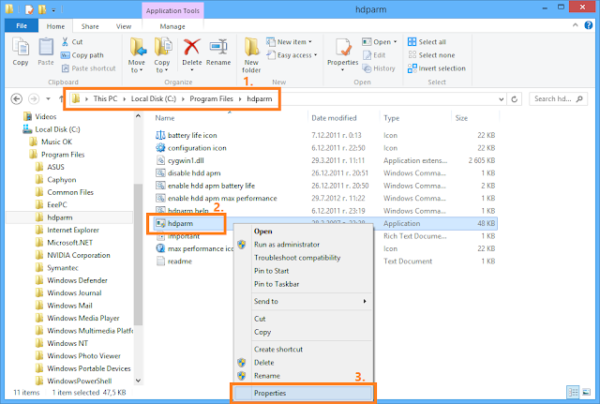
- Passez à l’onglet « Compatibilité ».
- Cliquez sur le bouton « Modifier les paramètres pour tous les utilisateurs ».
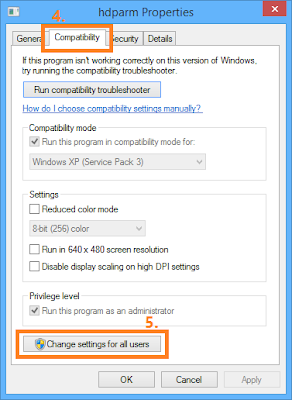
- Cochez la case « Exécuter ce programme en mode de compatibilité pour » et sélectionnez « Windows XP (Service Pack 3) » dans la liste déroulante.
- Accordez le niveau de privilège en cochant la case à cocher « Exécuter ce programme en tant qu’administrateur ».
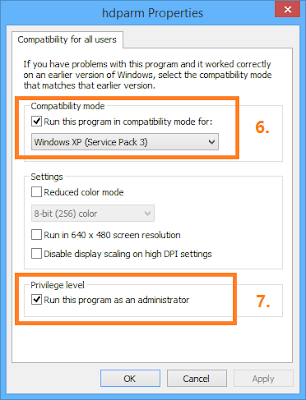
- N’oubliez pas de cliquer sur le bouton « OK » dans toutes les fenêtres pour les valider et les fermer.
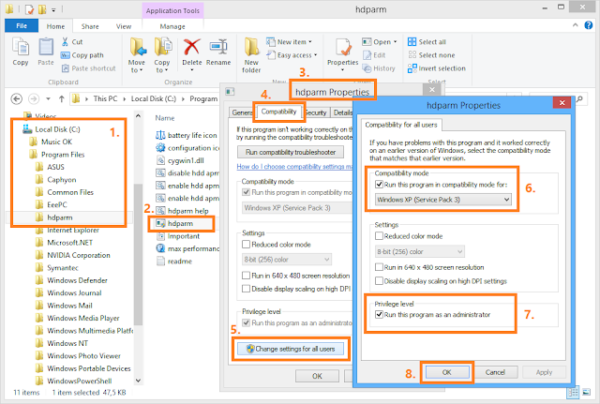
- Un bouclier s’affiche sur « hdparm.exe » pour indiquer que l’application dispose de privilèges administratifs.
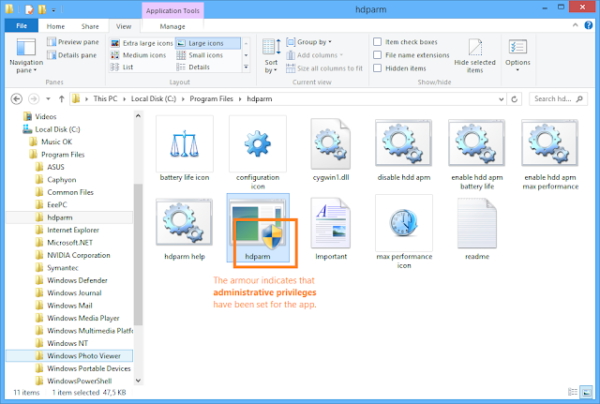
Source : disablehddapm.blogspot.fr
Identifications de vos disques durs
Vous devez identifier le disque dur sur lequel vous voulez appliquer les modifications. Si vous n’avez qu’un seul disque dur alors ce n’est pas compliqué et vous devez utiliser le disque dur hda. Si vous en avez plusieurs, ce n’est plus la même chose. Pour informations :
- hda = Disk0
- hdb = Disk1
- hdc = Disk2
- hdd = Disk3
- hde = … Vous avez compris !
Disk0 ne signifie pas que c’est votre disque C:\. Vous devez regarder dans « Gestion de l’ordinateur » puis « Gestion de disques » pour connaitre l’ordre de vos disques durs.
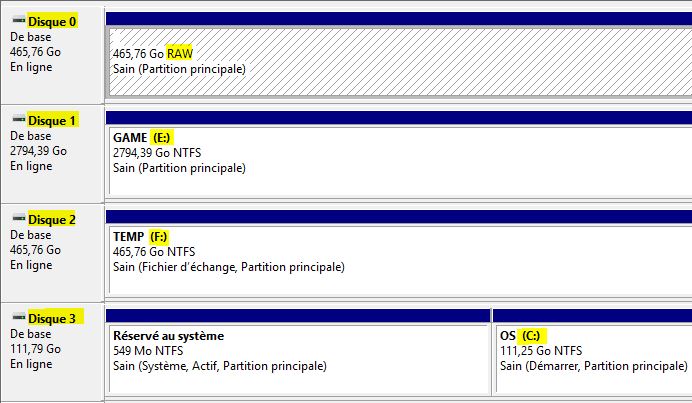
Automatisation de la tâche à chaque démarrage
Il faut savoir que les modifications appliquées à votre disque dur sont perdues lors de l’arrêt ou du redémarrage de votre ordinateur. Il est donc nécessaire d’automatiser l’exécution de cette tâche à chaque démarrage.
Vous trouverez le planificateur de tâches dans les outils d’administration du panneau de configuration de Windows. Ouvrez-le !

Une fois ouvert, nous allons créer une tâche simple. Dans la colonne de droite, cliquez sur « Créer une tâche de base… ».
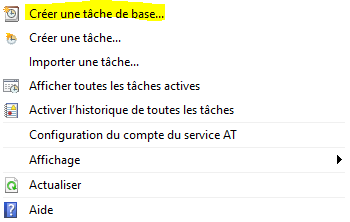
Une nouvelle fenêtre s’affiche. Attribuez un nom à cette tâche comme « Désactiver APM HDD » par exemple.
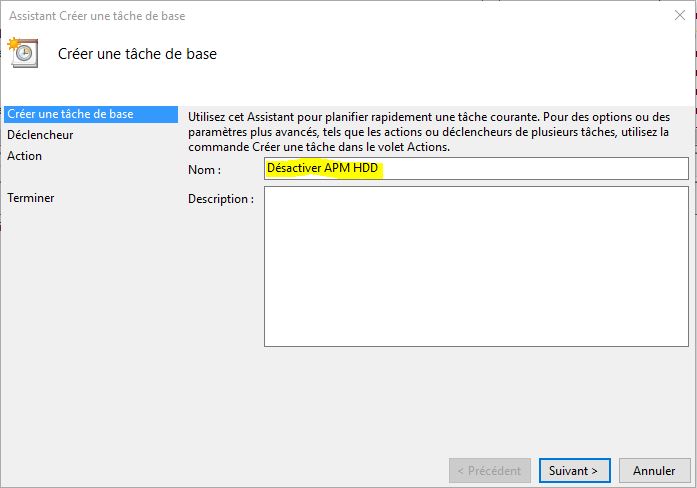
Choisissez quand vous voulez que la tâche démarre. Dans mon cas, je souhaite le faire au démarrage de l’ordinateur.
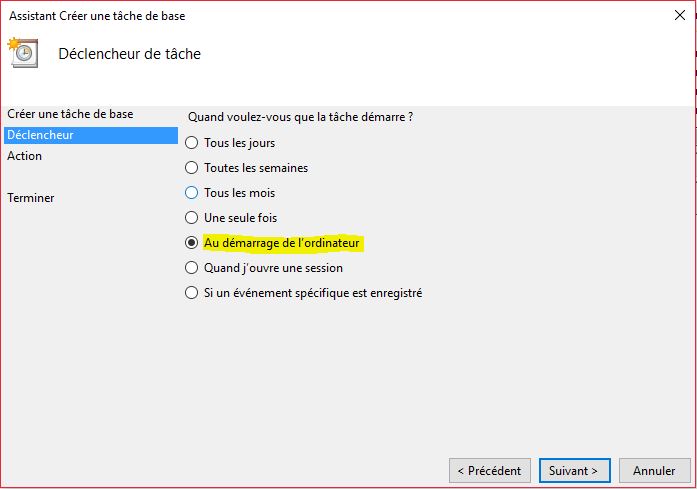
Déterminez ensuite l’action à réaliser. Ici, vous devez choisir « Démarrer un programme » afin de pouvoir lancer HDPARM.
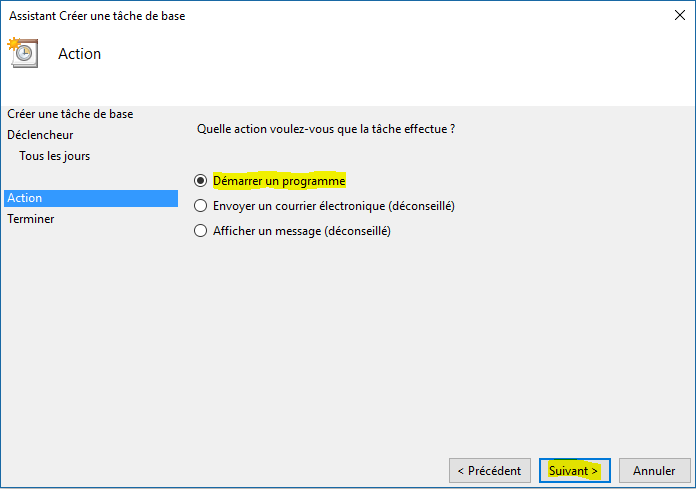
Saisissez le chemin du programme à exécuter. Par défaut, il se trouve dans :
Saisissez également VOS paramètres :
Ces paramètres signifient que je souhaite désactiver le parcage de têtes pour le disque dur hda et hdb. Votre choix de disque dur sera certainement différent du mien donc vous devez l’adapter à votre cas.
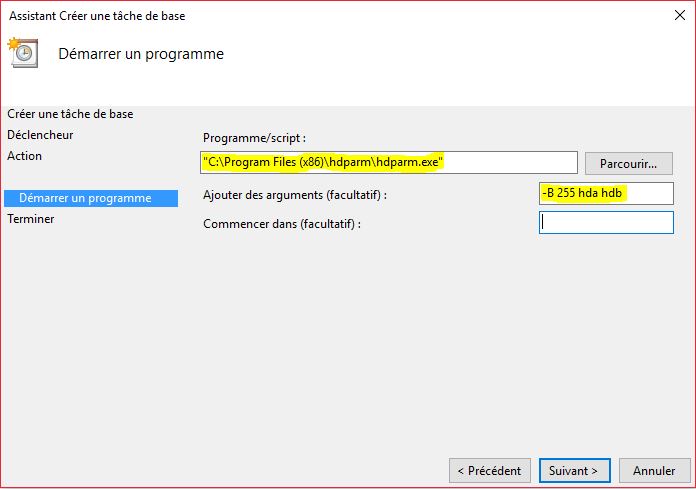
Cochez la case « Ouvrir les propriétés de cette tâche quand j’aurai cliqué sur Terminer » puis cliquez sur « Terminer ».
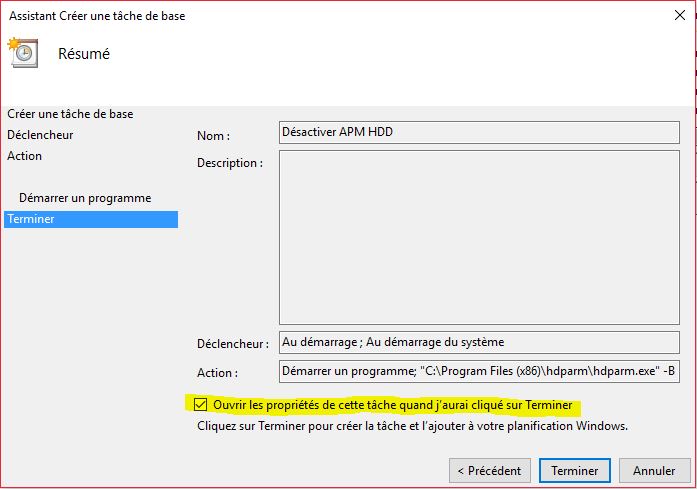
Cochez la case « Exécuter avec les autorisations maximales » puis cliquez sur « Utilisateur ou groupe… ».
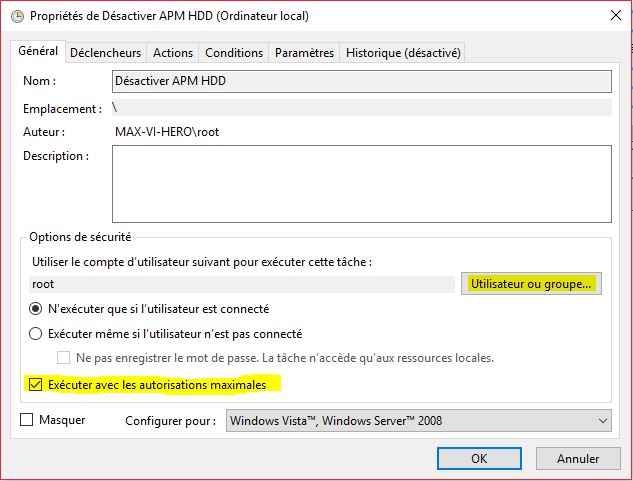
Renseigner le nom du compte qui administrateur car le programme HDPARM demande des privilèges particuliers pour appliquer les modifications.

Pour finir, cliquez sur « OK » ou « Terminer » sur toutes les fenêtres ouvertes.
Désactiver le script par défaut
Il reste encore une dernière étape. Par défaut, après avoir installé HDPARM, un script se lance au démarrage du PC. Ce script n’a rien à voir avec celui que l’on vient de créer. Il fait même l’opposer de ce que l’on souhaite faire. Il faut donc le désactiver.
- Faites un clic droit sur le bouton « Démarrer » et sélectionnez « Gestionnaire des tâches ».
- Cliquez sur l’onglet « Démarrage ».
- Dans la colonne « Nom », cherchez le script nommé « enable hdd apm max performance ».
- Faites un clic droit dessus et sélectionnez « Désactiver ».
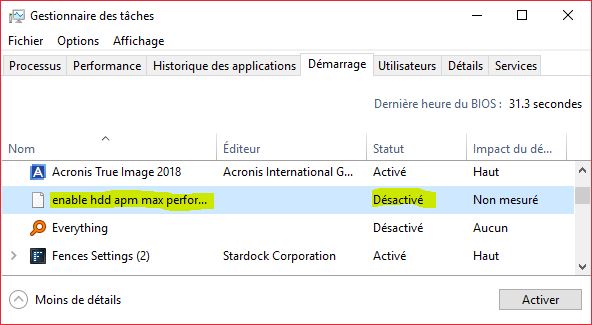
C’est fait ! Votre machine désactivera le parcage de têtes au prochain démarrage comme prévu.
Si vous souhaitez changer quelque chose dans la tâche que vous venez de créer, vous pouvez le faire très simplement en entrant dans les propriétés de celle-ci qui se trouve dans la bibliothèque du « Planificateur de tâches ».








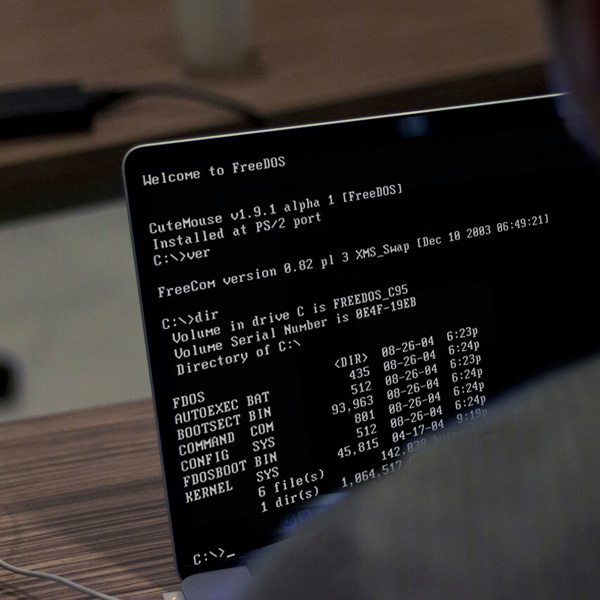

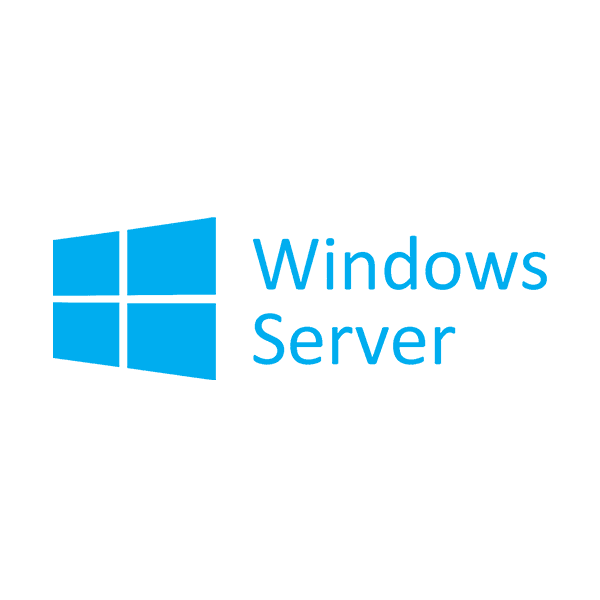


Merci Grâce a toi ma vie ne bug plus